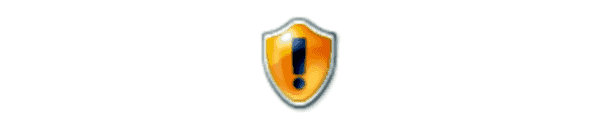
Wenn Sie versuchen, die Microsoft Windows Update-Website oder die Microsoft Update-Website zu verwenden, wird möglicherweise eine der folgenden Fehlermeldungen angezeigt:
- Fehler 0x80072EE2
- Fehler 0x80072EE7
- Fehler 0x80072EFD
- Fehler 0x80072F76
- Fehler 0x80072F78
Führen Sie die folgenden Schritte aus, um das Problem zu beheben.
Fix 1
Besuchen Sie die Microsoft-Seite zur Behebung temporärer Verbindungsfehler bei der Verwendung von Windows Update, und klicken Sie auf die Schaltfläche "Jetzt ausführen" für Ihre Windows-Version.
Fix 2
- Öffnen Sie den Microsoft Internet Explorer.
- Wähle aus Einstellungen Gear, dann wähle "Internet Optionen“.
- Wähle aus "SicherheitKlicken Sie auf die Registerkarte und dann aufVertrauenswürdige Seiten“.
- Wählen "Sites"Und dann löschen Sie die"Serverüberprüfung (https :) für alle Sites in dieser Zone erforderlichKontrollkästchen.
- In dem "Fügen Sie diese Website der Zone hinzuGeben Sie die folgenden Adressen ein und klicken Sie auf "Hinzufügen“Nachdem Sie jede Adresse eingegeben haben:
- https://update.microsoft.com
- https://download.windowsupdate.microsoft.com
- https://update.microsoft.com/microsoftupdate/v6/default.aspx
- Wählen "OK" zweimal.
Fix 3
Habe immer noch das Problem? Versuche Folgendes:
- Halte das Windows-Taste und drücke "R"Um die"Lauf" Dialogbox.
- Art "Notizblock% windir% \ system32 \ drivers \ etc \ hosts“Und dann auf“OK“.
Hinweis: Wenn Sie aufgefordert werden, ein Programm zum Öffnen der Datei auszuwählen Gastgeber Datei mit, klicken Sie auf Notizblockklicken Sie auf das Verwenden Sie immer das ausgewählte Programm Option und klicken Sie dann auf OK. - Konfigurieren Sie im Editor alle Zeilen im Gastgeber Datei, die Einträge für Windows Update enthält, sodass sie beim Zugriff auf die Datei nicht gelesen werden. Platzieren Sie dazu das Nummernzeichen (#) vor einer Zeile, die "Microsoft" und "Update" enthält. Fügen Sie beispielsweise das Nummernzeichen (#) am Anfang der folgenden Einträge ein:
- # 64.4.21.125 https://update.microsoft.com
- # 64.4.21.125 https://windowsupdate.microsoft.com
- Entfernen Sie alle Zeilen, die Einträge für Windows Update oder für Microsoft Update enthalten. Entfernen Sie beispielsweise den folgenden Eintrag, wenn der Eintrag vorhanden ist:
- https://update.microsoft.com
- Auf der "Datei"Menü, klicken Sie auf"sparen“.
- Beenden Sie den Editor.
- Starte den Computer neu.
Hinweis Wenn Sie den Computer nicht neu starten möchten, können Sie auch den DNS-Auflösungscache leeren. Führen Sie dazu die folgenden Schritte aus:
- Halte das Windows-Taste und drücke "R"Um die"Lauf" Dialogbox.
- Art "cmd“Und dann auf“OK“.
- Geben Sie an der Eingabeaufforderung "ipconfig / flushdns“Und dann drücken Sie“Eingeben“.
Fix 4
Wenn die obigen Optionen für Sie nicht funktionieren, fahren Sie mit den folgenden Schritten fort:
- Öffnen Sie den Internet Explorer.
- Wähle aus Einstellungen Gear, dann wähle "Internet Optionen“.
- Wähle aus "Verbindungen"Registerkarte, und wählen Sie dann"LAN-Einstellungen“.
- In dem "Einstellungen für lokales Netzwerk (LAN)Klicken Sie im Dialogfeld auf "Auswählen".Einstellungen automatisch ermittelnAktivieren Sie das Kontrollkästchen und klicken Sie dann aufOK“.
- Beenden Sie den Internet Explorer.
- Halte das Windows-Taste und drücke "R"Um die"Lauf" Dialogbox.
- Art "cmd“Und dann auf“OK“
- Geben Sie die folgenden Befehle ein. Drücken Sie Eingeben nach jedem Befehl.
- proxycfg -d
- net stop wuauserv
- netto start wuauserv
- Ausfahrt
Wenn dies nicht funktioniert, suchen Sie nach etwas, das die Konnektivität beeinträchtigen könnte. Jede Software, die mit der Netzwerkverbindung verbunden ist, kann das Problem verursachen.

